光影魔术手:简单易用,含多种操作技巧的照片处理软件
你是否想轻松处理照片,却又担心缺乏专业技术?光影魔术手就是你的理想之选。它简单易用,人人都能借此制作精美照片。这里还有其安装教程、排版及拼图等操作技巧介绍,快来一起看看吧。
光影魔术手安装教程
1、 去官网下载软件。

2、 找到已下好的软件NeoImagingSetup_4.4.1,双击。
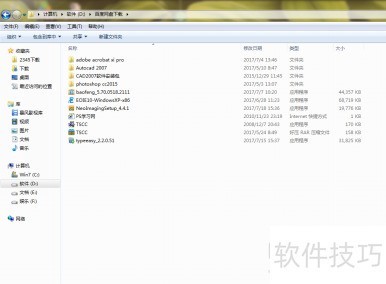
3、 跳出对话框,点击接受
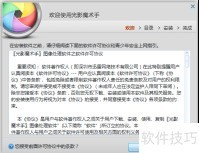
4、 安装到C盘,会影响电脑运行,改安装到D盘,点击下一步。5点击完成,安装完毕。
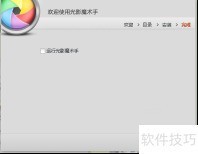
6、 在桌面上找到光影魔术手的快捷方式,双击进入软件。
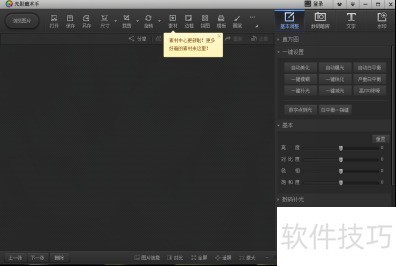
光影魔术手怎么排版
1、 点击WIN按钮,在所有程序中找到光影魔术手,然后点击启动。2我们点击打开按钮,进入到打开对话框,这里面我们选择一张图片载入。3我们点击工具栏的小三角,选择排版,进入到排版对话框里面。4排版对话框中,左侧是图片,中间是排版样式结果,右侧我们可以选择排版样式。系统内置了很多排版样式,如果不喜欢的话,我们可以自定义样式。我们点击添加自定义排版,进入到自定义排版对话框中。5在自定义排版对话框中,我们需要选择相纸的规格和照片的规格,然后调节距离和排数,就可以设置好一个排版样式了。我们可以预览一下样式。
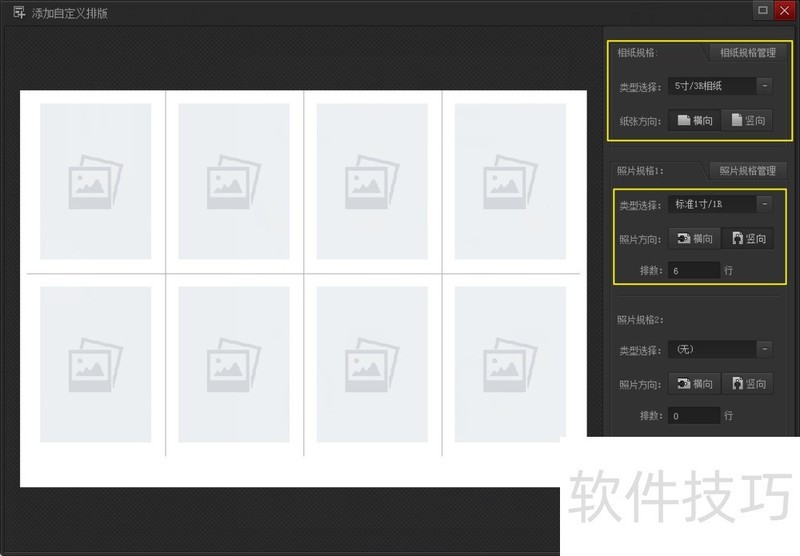
6、 修改满意后,我们点击确定,系统弹出对话框,我们输入样式名称确定就可以了。
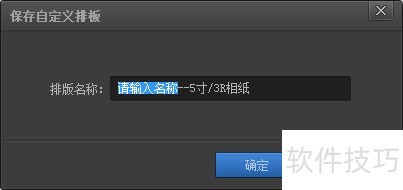
7、 之后我们可以在排版样式列表中,选择我们的样式,预览。
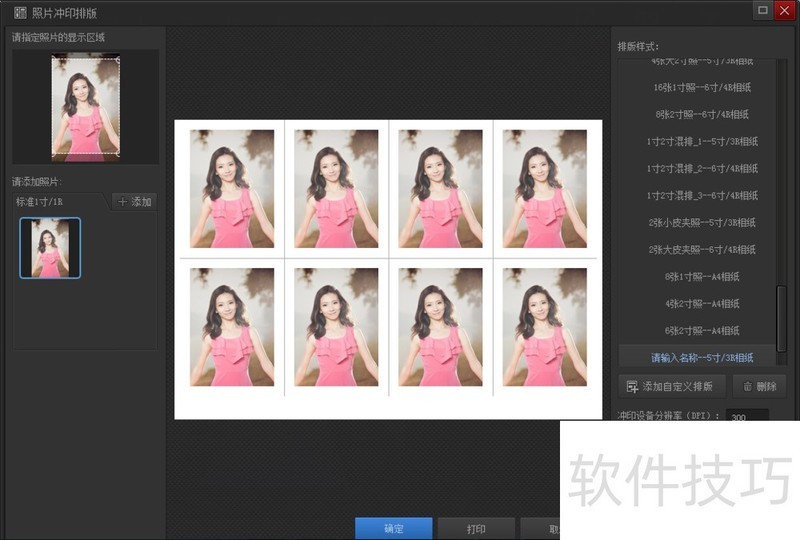
光影魔术手如何拼图
1、 如果电脑上没有安装光影魔术手,那么我们先要下载此软件,然后按照安装提示一步一步安装,安装完成后,点击打开“光影魔术手”。
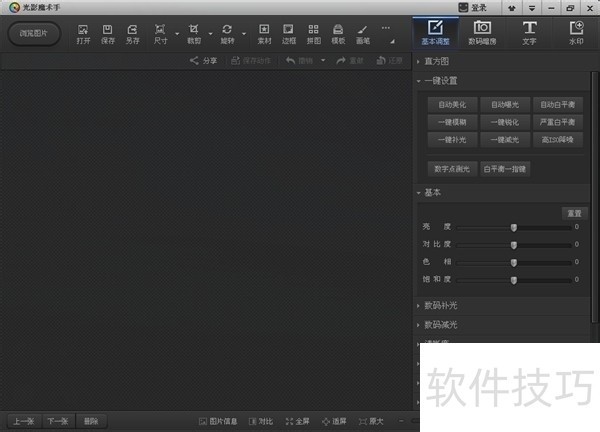
2、 在软件主界面,点击工具栏“拼图”,有三种拼图方式,根据自身需要选择。这里选择“自由拼图”。
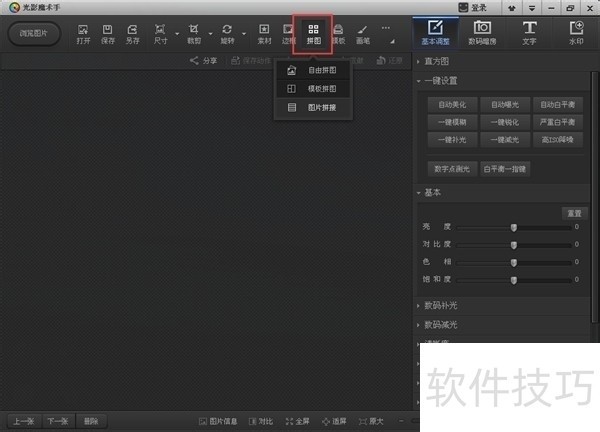
3、 在软件主界面的右侧的画布颜色选择白色,然后在左边点击“添加图片”。

4、 按住SHIFT键选中要拼接的图片,点击“打开”,要拼接的图片出现在左侧。

5、 把左边要拼接的图用鼠标拖到或双击到白色区域,然后按拼图的顺序、位置移动图片,直到自己想拼成图的效果。
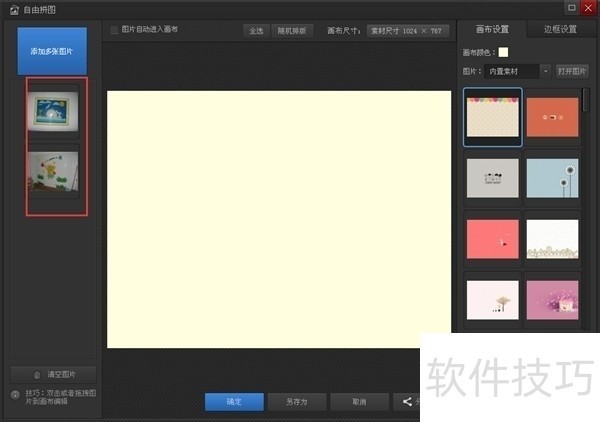
光影魔术手以其简单易用的特性,为用户提供多种照片处理功能。从安装到排版、拼图等操作均有技巧可循,无论是新手还是老手,都能借助它轻松打造满意的照片效果。
文章标题:光影魔术手:简单易用,含多种操作技巧的照片处理软件
文章链接://www.hpwebtech.com/jiqiao/310375.html
为给用户提供更多有价值信息,ZOL下载站整理发布,如果有侵权请联系删除,转载请保留出处。
相关软件推荐
其他类似技巧
- 2025-01-07 08:02:01图片制作器软件有哪些 实用的图片制作器软件排行榜
- 2025-01-07 07:34:01图片制作器软件哪些人气高 下载量高的图片制作器软件推荐
- 2025-01-06 08:14:01光影魔术手:简单易上手,拼图抠图小技巧全知道
- 2025-01-04 12:16:01光影魔术手:简单操作,含抠图、改格式、祛斑等技巧
- 2025-01-04 11:04:01光影魔术手:简单易用,含多种操作技巧的照片处理软件
- 2025-01-04 08:40:02P图软件软件大全 热门P图软件软件排行
- 2025-01-04 06:38:01光影魔术手:简单易用,含抠图、加水印、拼图等操作技巧
- 2025-01-03 12:56:02光影魔术手:简单易用,含抠图、拼图等操作技巧
- 2025-01-03 09:32:02P图软件软件有哪些 常用的P图软件软件推荐
- 2025-01-02 10:04:01光影魔术手:简单易用,多种操作技巧的照片处理软件
光影魔术手软件简介
光影魔术手是一款款针对图像画质进行改善提升及效果处理的软件,迅雷公司全新设计开发的产品,希望给广大用户提供一款功能强大,更易上手,操作体验更好的图片处理软件。软件优点软件特权:光影魔术手是完全免费使用的,大家在本站下载安装后可放心使用功能强大:人像处理、添加相框功能、任意拼图模式、添加水印和文字、制... 详细介绍»









